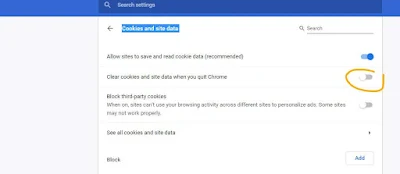ميزة المزامنة التلقائية في جوجل كروم google chrome sync تهدف بشكل اساسي في تسهل الدخول الى حساباتك المتعددة او حسابك لوحده من ايميل جيميل او قناة يوتيوب او حسابات اخرى مثل تسجيل الدخول تلقائيا الى مواقع التواصل الاجتماعي الاخرى مثل فيس بوك بالرغم انها ميزة مفيدة ومريحة وتوفر الوقت الا ان البعض يواجه مشكلة في ميزة المزامنة في جوجل كروم بحيث في كل فترة تلاحظ انه تم تسجيل الخروج تلقائيا من حساباتك في جيميل او الحسابات الاخرى. لا تقلق في هذه المقالة سوف نتعرف الى حل مشكلة تسجيل الخروج من المزامنة التلقائة في جوجل كروم.
استئناف تسجيل الخروج تلقائيا (Resume sync)
اذا اردة تسجيل الدخول الى حساباتك في جوجل الامر بسيط بحيث يمكنك استرجاع المزامنة مرة اخرى تلقائيا عن طريق النقر على الاقونة الخاصة بحسابك في واجهة المتصفح ومن ثمة النقر على (Resume sync) او استئناف المزامنة هذه الطريقة لكي تتمكن من تسجيل الدخول مرة اخرى ولكن ماذا لو حدثت معك المشكلة بشكل متكرر واكثر من مرة ما الحل ؟
حل مشكلة المزامنة في كروم وتسجيل الخروج تلقائياً (sync paused)
اذا ارة ابقاء تسجيل الدخول الى حساباتك في جوجل كروم ولا تري ان يتم تسجيل الخروج تلقائيا يوجد عدة حلول سهلة وسريع اذا كان كل مرة يقوم بتسجيل الخروج من حساباتك تلقائياً واليك هذه الطريق كالتالي: قد يفيدك تسريع جوجل كروم.
- في جهاز الكمبيوتر انقر على متصفح كروم الواجهة الرئيسية
- في اعلى الخيار انقر على رمز الثلاث نقاط فوق بعضها ومن ثمة (Settings) او اعدادات
- انقر على كلمة site settings بعد ذلك انقر على (Cookies and site data)
- قم بايقاف تشغيل علامة (Clear cookies and site data when you quit Chrome)
إبقاء تسجيل الدخول والمزامنة حتى بعد الخروج من متصفح كروم
اذا اردة ابقاء تسجيل الدخول الى حساباتك تلقائيا حتى بعد الخروج من متصفح قوقل كروم لحساباتك يمكنك القيام بذلك بطريقة سهلة لمرة واحدة عن طريق متصفج كروم بهذه الطريقة: قد يفيدك فتح المواقع المحجوبة في جوجل كروم.
- اذهب الى متصفح كروم الواجهة الرئيسية
- انقر على ثلاث تقاط في اعلى المتصفح من ثمة اعدادات Settings
- مرة اخرى انقر على site settings بعد ذلك انقر على (Cookies and site data)
- الان انزل للاسفل وانقر على كلمة (add) وقمت بكتابة هذا الرابط (http://accounts.google.com/) واضافته
- مرة اخرى ضيف نفس الرابط بالنقر على (add) واضف accounts.google.com
- اعد تشغيل المتصفح
- سجل الدخول الى حساباتك مرة اخرى سوف تلاحظ ان المشكلة لم تعد مثل السابق وقليل ما يطلب منك تسجيل دخول مرة اخرى كالسابق